�C���X�g�[���s�v�I������MP4�����I�����C���T�C�g��MP4����t�@�C��������������@

Bilibili����_�E�����[�h�����������ꂽMP4�����A�X�}�z�ŎB�e����MP4������܂Ƃ߂āAvlog���쐬�������ȂǁAMP4����������������l�͑吨����ł��傤�B���A��������̓��挋���\�t�g�������ŗ��p�ł��܂��B�������\�t�g�́A�_�E�����[�h�Ɏ��Ԃ�����������A�e�ʂ��d���Ȃ�ȂǁA���܂�����I�ł͂���܂���B
�����ł́A������MP4�������ɂ܂Ƃ߂Č�������I�����C���T�[�r�X���Љ�܂��B�X�ɁA���S�҂̂��߂ɁA�I�����C����MP4������������@���摜�t���ł��Љ�܂��B�X�L����o���͕K�v����܂���B���S�҂ł��h���b�O�A���h�h���b�v�ŕ�����MP4�����lj����āA���������ă����N���b�N�����ŕ�����MP4������q���邱�Ƃ��ł��܂��B

���i����MP4���������Ɋ����I
VideoProc Converter AI�Ƃ����\�t�g�͈�ԊȒP��MP4�t�@�C�����q������@����A���i���ɏo�͂ł��܂��B������MP4�������ɂ܂Ƃ߂鋭�͓I�ȋ@�\�ŁA�I�����C����MP4���������鎞�̐����������܂���B�E�H�[�^�[�}�[�N�E���S���t���܂���B�v��������MP4�������ł��܂��B
�ڎ�
�������߂̖�����MP4�����I�����C���T�C�g
�I�����C����MP4���������郁���b�g�ƃf�����b�g
�ԊO�ҁ`�����Ȃ�������MP4������������@
�������߂̖�����MP4�����I�����C���T�C�g
�܂������e�X�g�����Ƃ���ł́A�g���₷���Ĉ��S��������MP4�����I�����C���T�C�g���܂Ƃ߂܂��B
�@�@123APPS�̃r�f�I�����@�\
�A�@ACONVERT.COM
�B�@Adobe Express
�C�@clideo
�D�@MP4Tools
���̌܂̃T�C�g���I�����C����MP4������������@����Ă���܂��B��{���͂��ꂩ��̃e�[�u���ňꊇ���Љ�܂��B
| �T�C�g | ���i | �L�� | ���{��Ή� | �������x | �A�J�E���g�o�^ |
|---|---|---|---|---|---|
123APPS |
���� |
���� |
�������� |
�s�v |
|
ACONVERT |
���� |
���� |
�������� |
�s�v |
|
Adobe Express |
�����i�L���ł���j |
�Ȃ� |
�������� |
�K�v |
|
clideo |
�����i�L���ł���j |
���� |
������ |
�s�v |
|
MP4Tools |
���� |
�Ȃ� |
�������� |
�s�v |
���ꂩ��͂������߂̖�����MP4�����I�����C���T�C�g�y�юg�������ڂ����Љ�܂��B
- ���̋L���͂���Ȑl�ɂ�������
- ���@�\�t�g���C���X�g�[���������Ȃ�
- ���@�T�C�Y��������MP4���������
- ���@�掿�ɍS��Ȃ�
- ���@OS���킸�AWindows�AMac�AiOS�AAndroid�Ȃǂ̃f�o�C�X�őf����MP4�t�@�C������
������MP4�����I�����C���T�C�g��������No.1�`123APPS�̃r�f�I�����@�\
- 📰�@ MP4�����I�����C���T�[�r�X�u123APPS�v�̊T�v
- �yMP4�����I�����C���T�C�g�z�F123APPS�u�r�f�I�����`�r�f�I���I�����C���Ŗ����Ń}�[�W�v
- �yMP4����URL�z�Fhttps://online-video-cutter.com/ja/merge-videos
- �y���i�z�F�����i�L���ł���j
- �y�������x�z�F��������
- �yMP4�����ݒ�z�F�𑜓x�A�g���~���O�A�{�����E��
- �y�L���z�F����
- �y�A�J�E���g�o�^�z�F�s�v
- �y�����Ő����z�F����T�C�Y��700MB�A1�������茋���ł���MP4�t�@�C������10
123Apps�́APDF��I�[�f�B�I�A�r�f�I�Ȃǂ̃t�@�C�������₭�ȒP�ɕҏW���ϊ�����I�����C��Web�T�[�r�X�ł��B ���挋����g���~���O�A�X�s�[�h�ύX�A��]�A�e�L�X�g�lj��A���S�폜�A�`���ϊ��Ȃǂ��܂��܂ȋ@�\����g�ɂ��āA�֗��ȃI�[���C�������I�����C���T�[�g�ł��B
123Apps��MP4�����@�\�͂ƂĂ��g���₷���ł��I�Ȍ��ȃC���^�[�t�F�[�X�ŁA�h���b�O���h���b�v�ɂ���āAMP4�t�@�C����lj����āA�K�C�h�ɉ�������A���S�҂ł�MP4�t�@�C�����I�����C���Ō������邱�Ƃ��ł��܂��B
- �������߃|�C���g
- 🤗�@���̃I�����C��Web�T�[�r�X�ɂ͑��ʂȋ@�\�������Ă���
- 🤗�@�L�[�{�[�h�V���[�g�J�b�g�L�[���T�|�[�g���āA�f�����I�����C����MP4�����\
- 🤗�@�����łł��ő�700MG��MP4����t�@�C�����T�|�[�g����
- 🤗�@���ʒ����A����Ȃ������폜�ȂNJȒP�ȕҏW���Ă���MP4�t�@�C�����������邱�Ƃ��ł���
- �ɂ����Ƃ���
- 🤔�@�A�b�v���[�h�\��MP4�t�@�C���T�C�Y�̏����700MB
- 🤔�@�����łȂ�1�������茋���ł���MP4�t�@�C�����ɂ�����������
123APPS�̃r�f�I�����@�\�ɂ���āA�I�����C����MP4�t�@�C��������������@
- ❶�@����MP4�����I�����C���T�C�g�ihttps://online-video-cutter.com/ja/merge-videos�j�ɃA�N�Z�X���āA�h���b�O���h���b�v�ɂ���āA����������MP4����t�@�C�����T�C�g�ɒlj����܂��B�u�t�@�C�����J���v�ɂ���āA�\�[�X��MP4�t�@�C����lj����邱�Ƃ��ł��܂��B
- 🥕�@�����ɕ�����MP4�t�@�C���lj��\
- ❷�@�^�C�����C���o�[�ŁAMP4����̏��Ԃ��h���b�O���h���b�v�ɂ���ĕύX������A���ʂ�������A����Ȃ����������č폜������AMP4����t�@�C�����X�ɒlj������肷�邱�Ƃ��ł��܂��B
- ❸�@�u�ۑ��v�{�^�����N���b�N������A�o�͂���MP4�t�@�C���̉𑜓x��I��������A�I�����C��MP4������Ƃ��n�܂�܂��B
- ❹�@MP4��������������A�u�ۑ��v�{�^���ɂ���āA�������ꂽMP4���p�\�R���ɕۑ����邱�Ƃ��ł��܂��B
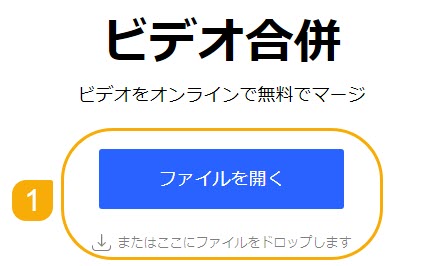
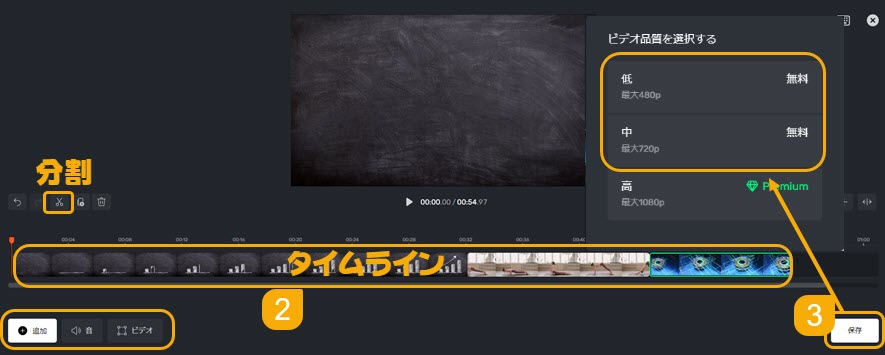
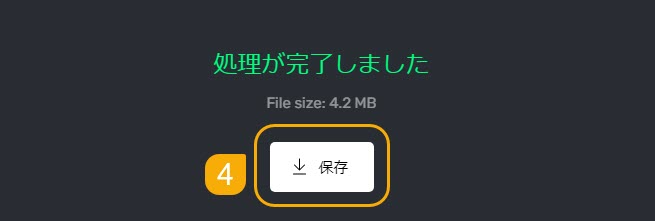
������MP4�����I�����C���T�C�g��������No.2�`ACONVERT.COM
- 📰�@ MP4�����I�����C���T�[�r�X�uACONVERT.COM�v�̊T�v
- �yMP4�����I�����C���T�C�g�z�FACONVERT.COM�`����
- �yMP4����URL�z�Fhttps://www.aconvert.com/jp/video/merge/
- �y���i�z�F����
- �y�������x�z�F��������
- �yMP4�����ݒ�z�F�~
- �y�L���z�F����
- �y�A�J�E���g�o�^�z�F�s�v
- �y���������z�F����T�C�Y��1GB
�uaconvert.com�v�Ƃ����T�C�g��PDF�A�h�L�������g�A�d�q�u�b�N�A�摜�A�r�f�I�A�I�[�f�B�I�Ȃǂ̃t�@�C����ϊ����ҏW�ł��閳���ȃI�����C���T�[�r�X�ł��B�r�f�I�t�@�C������͂�����A�ϊ��A�����A�����A��]�Ȃǂ̂��Ƃ��ł��܂��B�uaconvert.com�v�̌����@�\�͑��̃I�����C���T�[�r�X�ƈ���āA��x�Ɉ�{�̓���t�@�C�������lj��ł��܂���B�����̏��ʂ��ύX�ł��Ȃ��̂ŁAMP4�t�@�C����lj����鎞�͐���Đ����ԂŒlj����Ă��������B
- �������߃|�C���g
- 🤗�@URL�ɂ����MP4�t�@�C����lj����邱�Ƃ��ł���
- 🤗�@�������ꂽMP4�t�@�C���ڂ�Dropbox�ɕۑ��\
- 🤗�@�A�b�v���[�h�ł���t�@�C���̏���T�C�Y�͂Ȃ��1GB�I
- �ɂ����Ƃ���
- 🤔�@�\�[�X������ꊇ�Œlj��ł��Ȃ�
- 🤔�@�A�b�v���[�h�E�����E�_�E�����[�h�X�s�[�h���x��
- 🤔�@�������ꂽMP4�t�@�C�����]�v�ɒ�������邱�Ƃ�����
ACONVERT.COM�̃r�f�I�����@�\�ɂ���āA�I�����C����MP4�t�@�C��������������@
- ❶�@�u�t�@�C����I���v�ɂ���āA�p�\�R���ɕۑ����Ă���MP4�t�@�C����I�����āu�T�u�~�b�g�v���N���b�N������AMP4�t�@�C�������̃I�����C���T�C�g�ɃA�b�v���[�h����܂��B�܂��A�uURL�v�ɂ���āADropbox�ȂǃN���E�h�X�g���[�W�T�[�r�X�ŕۑ����Ă���MP4�����lj����邱�Ƃ��\�ł��B
- ❷�@�����Ă͌���������MP4�t�@�C����I�����āA�u�T�u�~�b�g�v
- 🥕�@�Đ����ԂŃt�@�C����lj����Ă��������B
- ❸�@�u���v�Ƃ����_�E�����[�h�A�C�R�����N���b�N������A�������ꂽMP4�t�@�C����ۑ����邱�Ƃ��ł��܂��B
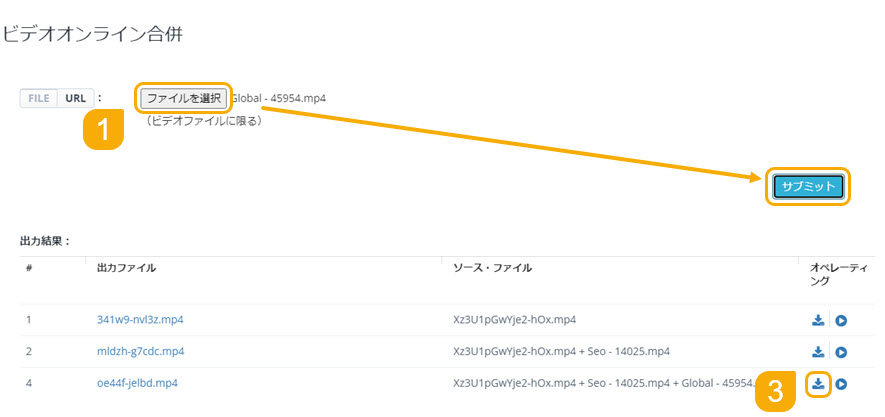
������MP4�����I�����C���T�C�g��������No.3�`Adobe Express
- 📰�@ MP4�����I�����C���T�[�r�X�uAdobe Express�v�̊T�v
- �yMP4�����I�����C���T�C�g�z�FAdobe Express�`���������
- �yMP4����URL�z�Fhttps://express.adobe.com/ja-JP/tools/merge-videos
- �y���i�z�F�����i�L���ł���j
- �y�������x�z�F��������
- �yMP4�����ݒ�z�F�𑜓x�A�g���~���O�A����
- �y�L���z�F�Ȃ�
- �y�A�J�E���g�o�^�z�F�K�v
- �y���������z�F����T�C�Y��2GB
Adobe Express�͂��̗L���ȃA�h�r�̃I�����C��Web�T�[�r�X�ł��BMP4���挋���̑��A���x�ύX�AGIF�쐬�A�𑜓x�ύX�A�g���~���O�A�N���b�v�A�摜�ҏW�ȂǖL�x�ȋ@�\�𓋍ڂ��Ă��܂��B���挋���@�\���[�����Ă��āA�s�v�ȕ����̃J�b�g�A�𑜓x�ύX�A�{�����E�������ȂǏ_��ɐݒ肷�邱�Ƃ��ł��܂��B
- �������߃|�C���g
- 🤗�@�lj��\��MP4�t�@�C���̏���T�C�Y��2GB
- 🤗�@�قȂ�t�H�[�}�b�g�̓�����������邱�Ƃ��ł���
- 🤗�@���S�ōL�����Ȃ�
- 🤗�@�摜���ɒlj����邱�Ƃ��ł���
- �ɂ����Ƃ���
- 🤔�@�A�J�E���g�̓o�^���K�v
Adobe Express�̃r�f�I�����@�\�ɂ���āA�I�����C����MP4�t�@�C��������������@
- ❶�@���O�ɁAadobe�̃I�����C��Web�c�[���̃y�[�W�i�ihttps://express.adobe.com/ja-JP/tools/merge-videos�j�j�ɃA�N�Z�X���āA�E��ɂ���u�V�K�o�^�v�ɂ���āA�A�h�r�̃A�J�E���g���쐬���܂��B
- ❷�@MP4�����T�C�g�ihttps://express.adobe.com/ja-JP/tools/merge-videos�j�ɃA�N�Z�X���āA����������MP4�t�@�C�����u�r�f�I���h���b�O���h���b�v�v�̂Ƃ���Ɉړ����܂��B�܂��A�u�f�o�C�X�����Q�Ɓv�ɂ���āA����������MP4�t�@�C�����T�C�g�ɒlj����邱�Ƃ��ł��܂��B
- ❸�@�e����N���b�v���g���~���O������A���ʂ�������A���ʂ�ύX������A�𑜓x��ύX�����肷�邱�Ƃ��ł��܂��B
- ❹�@�Ō�ɂ́A�u�_�E�����[�h�v�{�^�����N���b�N������A�������ꂽMP4�t�@�C�����p�\�R���ɕۑ����邱�Ƃ��ł��܂��B
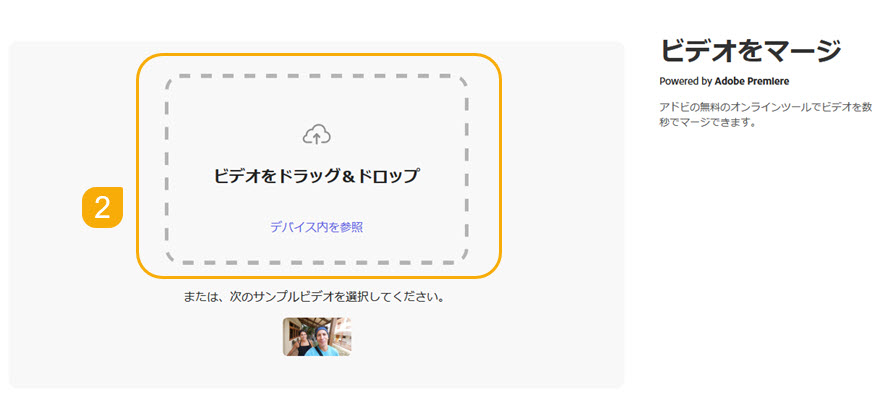
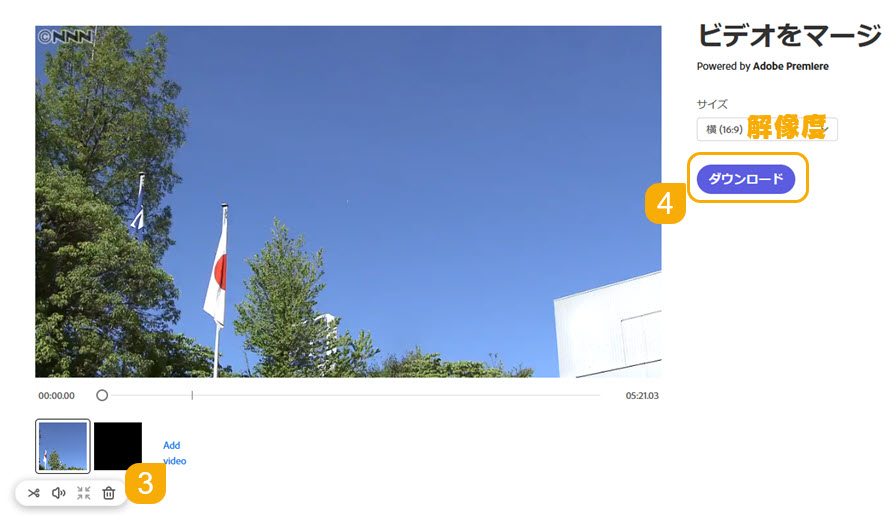
������MP4�����I�����C���T�C�g��������No.4�`clideo
- 📰�@ MP4�����I�����C���T�[�r�X�uclideo�v�̊T�v
- �yMP4�����I�����C���T�C�g�z�Fclideo�`Merge Videos
- �yMP4����URL�z�Fhttps://clideo.com/merge-video
- �y���i�z�F�����i�L���ł���j
- �y�������x�z�F������
- �yMP4�����ݒ�z�F�A�X�y�N�g��A�����lj�
- �y�L���z�F����
- �y�A�J�E���g�o�^�z�F�s�v
- �y���������z�F����T�C�Y��500MB
�uclideo.com�v�Ƃ����I�����C���r�f�I�c�[�������挋���A���k�A�����lj��A�g���~���O�A���x�ύX�ȂǑ��ʂȓ���ҏW�@�\�𓋍ڂ��Ă��܂��B����MP4���挋���@�\���_��ɑΉ����Ă��܂��BMP4������q���鑼�A�摜�Ɖ�����lj����āA�q���̐����r�f�I��E�F�f�B���O�̃v���t�@�C���r�f�I���ȒP�ɍ쐬���邱�Ƃ��ł��܂��B
- �������߃|�C���g
- 🤗�@���[�J���̑��AGoogle Drive��Dropbox�Ƃ������I�����C���N���E�h�T�[�r�X����MP4�����lj����邱�Ƃ��ł���
- 🤗�@�𑜓x�ƃA�X�y�N�g�䂪�قȂ�ꍇ�A�u�Y�[�����N���b�v�v�����́u���ђlj��v�Ƃ���2�̃��[�h���I���\
- 🤗�@�摜��MP4����ƈꏏ�Ɍ������邱�Ƃ��ł���
- 🤗�@�o�͌`�����ݒ�\
- 🤗�@�������ꂽMP4�����Google Drive��Dropbox�ɕۑ��ł���
- �ɂ����Ƃ���
- 🤔�@���{��ɑΉ��ł��Ȃ�
- 🤔�@����T�C�Y��500MB
- 🤔�@�����łȂ�E�H�[�^�[�}�[�N�����Ă���
clideo�̃r�f�I�����@�\�ɂ���āA�I�����C����MP4�t�@�C��������������@
- ❶�@clideo�̓��挋���@�\�y�[�W�ihttps://clideo.com/merge-video�j�ɃA�N�Z�X���āA�uChoose files�v�ɂ���āA�q������MP4�t�@�C����I�����܂��B
- 🥕�@�u⌃�v�ɂ���āAGoogle Drive��Dropbox����MP4�t�@�C�������̃I�����C���T�C�g�ɒlj����邱�Ƃ��ł��܂��B
- ❷�@��������MP4�N���b�v�̏��Ԃ�o�͌`���A�A�X�y�N�g��Ȃǂ�ݒ肵����A�E���́uExport�v�{�^�����N���b�N���Ă�������
- ❸�@�uDownload�v�{�^���ɂ���āA�������ꂽMP4���p�\�R���ɕۑ����邱�Ƃ��ł��܂��B
- 🥕�@�u⌃�v�ɂ���āA�������ꂽMP4�t�@�C����Google Drive��Dropbox�ɕۑ����邱�Ƃ��ł��܂��B
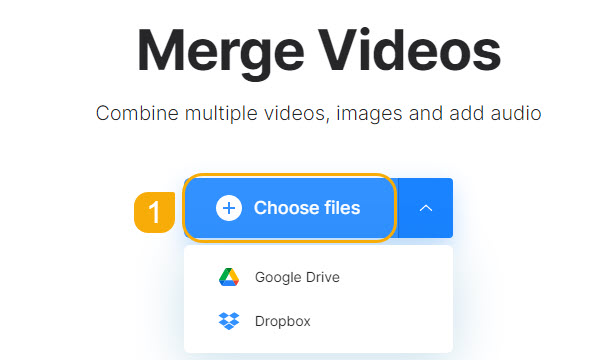
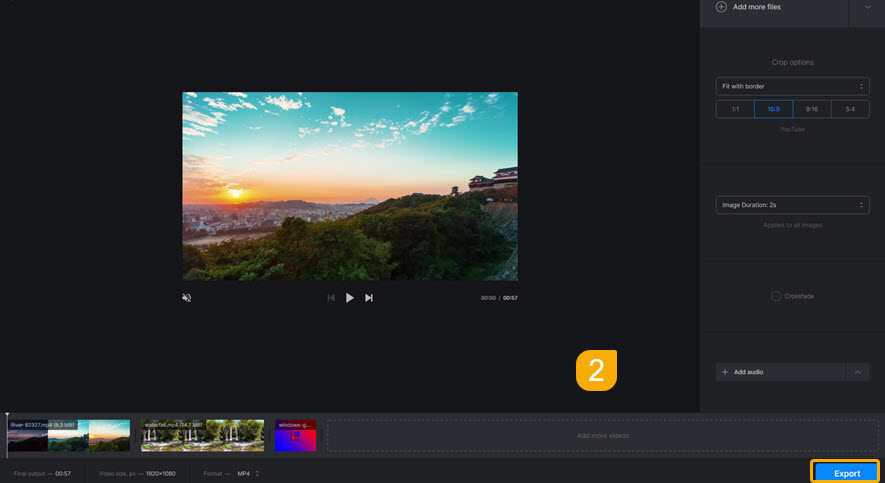
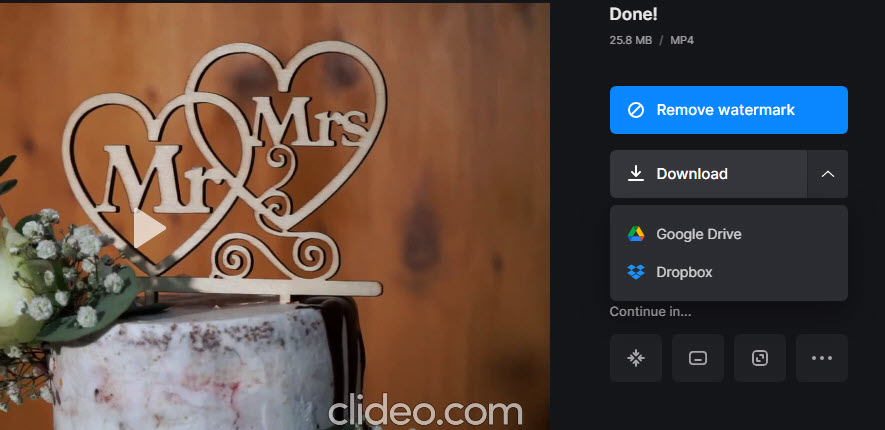
������MP4�����I�����C���T�C�g��������No.5�`MP4Tools
- 📰�@ MP4�����I�����C���T�[�r�X�uMP4Tools�v�̊T�v
- �yMP4�����I�����C���T�C�g�z�FMP4Tools�`�������ꂽ�����A������
- �yMP4����URL�z�Fhttp://www.mp4tools.com/ja/join
- �y���i�z�F����
- �y�������x�z�F��������
- �yMP4�����ݒ�z�F�~
- �y�L���z�F�Ȃ�
- �y�A�J�E���g�o�^�z�F�s�v
- �y�����Ő����z�FInternet Explorer ��600MB �GGoogle Chrome��4GB�GFirefox��800MB - 2GB�i���g���̊��Ɉˑ� )�GOpera��4GB�G[ Android ] Google Chrome ��500MB �G[ Android ] Firefox��700MB
MP4Tools�͍��l�C�̃I�����C�����揈���c�[���ł��B���̃I�����C���T�C�g�𗘗p���āAMP4���������������A�������o������A�f���Ɖ��������������肷�邱�Ƃ��ł��܂��B MPEG-DASH�`���̃t�@�C���ɂ��Ή����Ă���A60fps��4K���܂߂��l�X��MP4������������Ƃ��ł��܂��B
- �������߃|�C���g
- 🤗�@�������x������
- 🤗�@�ő�4GB��MP4�t�@�C�����T�|�[�g����
- 🤗�@�L�����Ȃ�
- 🤗�@�������ꂽMP4�t�@�C����200MB�ȉ��Ȃ�A�����ŕۑ��ł���
- �ɂ����Ƃ���
- 🤔�@�h���b�O���h���b�v�ɂ���čĐ����Ԃ�ύX���邱�Ƃ��ł��Ȃ�
- 🤔�@�𑜓x���ႤMP4������������邱�Ƃ��ł��Ȃ�
- 🤔�@��������������̌��������T�|�[�g���Ȃ�
MP4Tools�̃r�f�I�����@�\�ɂ���āA�I�����C����MP4�t�@�C��������������@
- ❶�@MP4Tools�̌����@�\�y�[�W���J���A�h���b�O���h���b�v�ɂ���āA�������ꂽMP4����t�@�C�����T�C�g�ɒlj����܂��B
- ❷�@�u��������v�{�^�����N���b�N������A������MP4�t�@�C�����q�����A�p�\�R���ɕۑ����邱�Ƃ��ł��܂��B
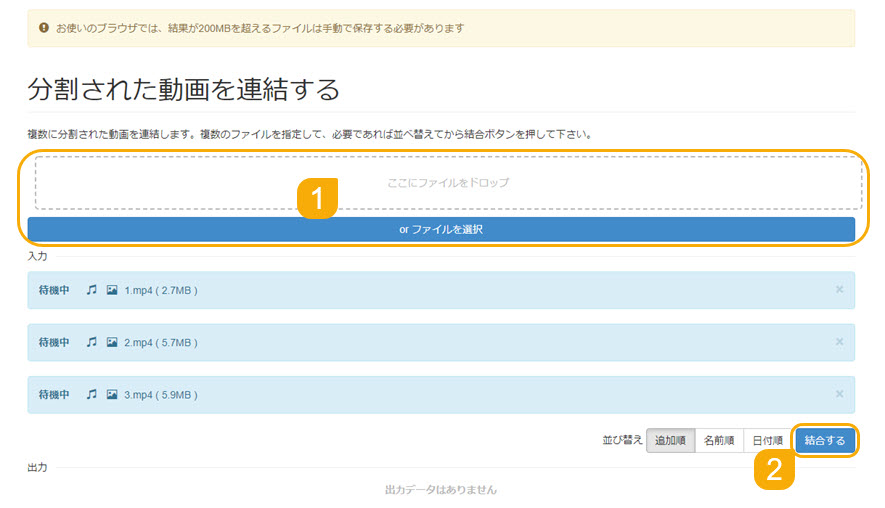
�I�����C����MP4���������郁���b�g�ƃf�����b�g
������MP4�t�@�C�����I�����C���Ōq����͕֗��ł��ˁB����A�f�����b�g������������܂��BMP4�����I�����C��Web�T�[�r�X�������p����O�ɁA�I�����C����MP4�t�@�C�����������郁���b�g�ƃf�����b�g���`�F�b�N���܂��傤�B
- �����b�g
- �@�@�T�[�h�p�[�e�B�[���\�t�g�̃C���X�g�[�����s�v
- �A�@������������ɃE�H�[�^�[�}�[�N�E���S�Ȃǂ͂Ȃ�
- �B�@���m�����s�v�ŁA�p�\�R�����S�҂ł��I�����C����MP4�t�@�C�����������邱�Ƃ��ł���
- �f�����b�g
- �@�@�A�b�v���[�h����MP4����t�@�C���̗��o�A�f�[�^���
- �A�@�������ꂽMP4����t�@�C�����_�E�����[�h���鎞�ɃX�p�C�E�F�A�Ɋ���
- �B�@�T�C�Y�̑傫��MP4����t�@�C���Ȃ�A�A�b�v���[�h�ƃ_�E�����[�h����ɂ͎��Ԃ�������
- �C�@����ȃC���^�[�l�b�g�����K�v
- �D�@�\�[�X��MP4����t�@�C���̗e�ʂɐ���������
- �E�@�ׂ����ݒ�ł��Ȃ�
- �F�@�I�����C���ł�MP4���������ł��Ȃ�
�ԊO�ҁ`�����Ȃ�������MP4������������@
�I�����C����MP4����Web�T�[�r�X�𗘗p���āAMP4�t�@�C������Ɍ�������Ȃ�A�G���R�[�h����̂ŁA�掿�����܂��B
�܂��A��L�̂悤�ɁAMP4���I�����C���Ō�������Ȃ�A�F�X�s�ւȂƂ��낪����܂��B
�����Ȃ�������MP4�t�@�C���������������Ȃ�A���IMP4�����\�t�g���g���܂��傤�B
�����ł������߂�MP4�����\�t�g��VideoProc Converter�ł��B
�o�͂�MP4�t�@�C���̃R�[�f�b�N���\�[�X��MP4�t�@�C���Ɠ����ɐݒ肵����A�G���R�[�h�Ȃ���MP4�t�@�C���Ō������邱�Ƃ��ł��܂��B
MP4�t�@�C���̃A�b�v���[�h���_�E�����[�h���K�v�Ȃ��A�f����MP4�������邱�Ƃ��ł��܂��B

����MP4�����\�I
VideoProc Converter AI�𗘗p���āAMP4�t�@�C�����q����̂��ꉟ���I�lj����铮��̃t�@�C�����⎞�Ԑ����A�T�C�Y�����A���Ԑ����������܂���B�E�H�[�^�[�}�[�N�E���S���t���܂���B����������MP4�t�@�C�����������邱�Ƃ��ł��܂��B
VideoProc Converter AI�ɂ���Ė���MP4�t�@�C��������������@
- ❶�@VideoProc Converter AI���N�����āA�u�r�f�I�v���N���b�N���āA�\�t�g�̓���ϊ����ҏW�@�\���Ăяo���܂��B
- ❷�@�u�{�r�f�I�v/�u�{����t�H���_�v�ɂ���āA����������MP4�t�@�C�����\�t�g�ɒlj����܂��B
- ❸�@����t�@�C�����ڂɂ��遣�A�C�R���ɂ���āA���挋�����鏇�ʂ�ύX���܂��B
- ❹�@�����ŏo�͌`����I�����܂��B�i�lj���������̃R�[�f�b�N���`�F�b�N���āA�o�̓t�@�C���̃R�[�f�b�N�������ɐݒ肵�Ă��������B�j
- ❺�@�E���ɂ���u�����R�s�[�v�Ɓu�����v�Ƀ`�F�b�N�����āA�uRUN�v�{�^�����N���b�N������A������MP4�t�@�C���Ō������邱�Ƃ��ł��܂��B
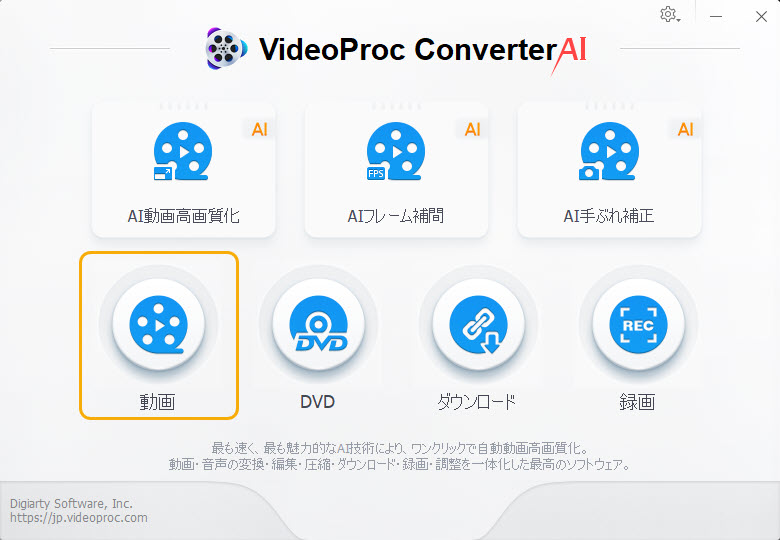
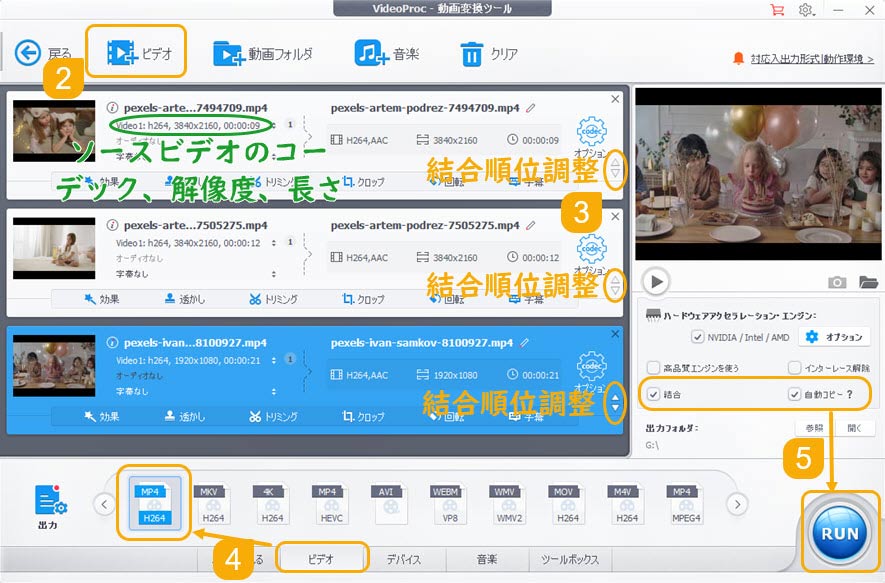

���̋L�����������l�F�A�L
�{�y�[�W�̓��e�Ɋւ��āA���ӌ����������܂�����A���C�y�����₢���킹���������B
- ���[���A�h���X�����J����邱�Ƃ͂���܂���B * ���t���Ă��闓�͕K�{���ڂł��B

